怎么用键盘调节电脑亮度
更新时间:2024-01-15 12:01:31作者:xiaoliu
在现代生活中,电脑已经成为我们必不可少的工具之一,有时候我们在使用电脑时可能会遇到一个问题,那就是电脑屏幕的亮度不合适。有时候太亮会刺眼,有时候太暗又会影响我们的视觉体验。我们该如何调节电脑屏幕的亮度呢?我们可以通过键盘上的一些快捷键来实现这个功能,让我们的电脑屏幕亮度在我们的掌控之中。下面我们就来一起了解一下如何用键盘调节电脑亮度,让我们的电脑使用更加舒适。
具体步骤:
1.电脑开机,在开机桌面下。

2.找到键盘左侧“Fn”键。

3.找到键盘右侧的上下箭头按键。

4.调整屏幕亮度变亮:
1·左手按住键盘左侧的“Fn”键
2·右手一直按住“向上箭头按键”或点按“向上箭头按键”。

5.调整屏幕亮度变暗:
1·左手按住键盘左侧的“Fn”键
2·右手一直按住“向下箭头按键”或点按“向下箭头按键”。

6.1.打开电脑,在开机桌面。2.找到键盘左侧的“Fn”键。3.找到键盘右侧“↑”键和“↓”键。4.屏幕变亮:按住“Fn”+“↑”。5.屏幕变暗:按住“Fn”+“↓”。

以上就是如何使用键盘调节电脑亮度的全部内容,如果你遇到这种情况,你可以根据以上操作进行解决,非常简单快速,一步到位。
- 上一篇: wps如何保证文档中插入的原图保存后清晰度不变
- 下一篇: 二进制如何转换为十进制数
怎么用键盘调节电脑亮度相关教程
-
 电脑调节亮度怎么调快捷键
电脑调节亮度怎么调快捷键2024-02-01
-
 笔记本电脑怎么调键盘亮度
笔记本电脑怎么调键盘亮度2023-11-08
-
 笔记本电脑怎么用键盘调亮度
笔记本电脑怎么用键盘调亮度2024-02-04
-
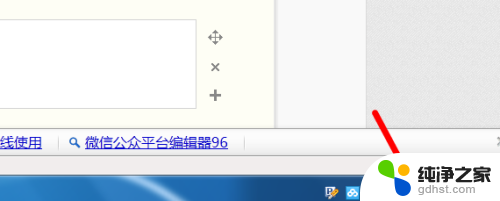 戴尔电脑如何调节屏幕亮度
戴尔电脑如何调节屏幕亮度2024-01-27
电脑教程推荐
- 1 如何让电脑玩游戏不卡
- 2 excel筛选不能用怎么办
- 3 文件怎么批量修改后缀
- 4 复印机怎么扫描到电脑上
- 5 微信视频怎么没有声音了
- 6 插入u盘在电脑上怎么打开
- 7 文档怎么解除只读模式
- 8 微信登录不了是什么原因
- 9 奇瑞qq怠速忽高忽低怎么回事
- 10 阿里云盘 网络错误